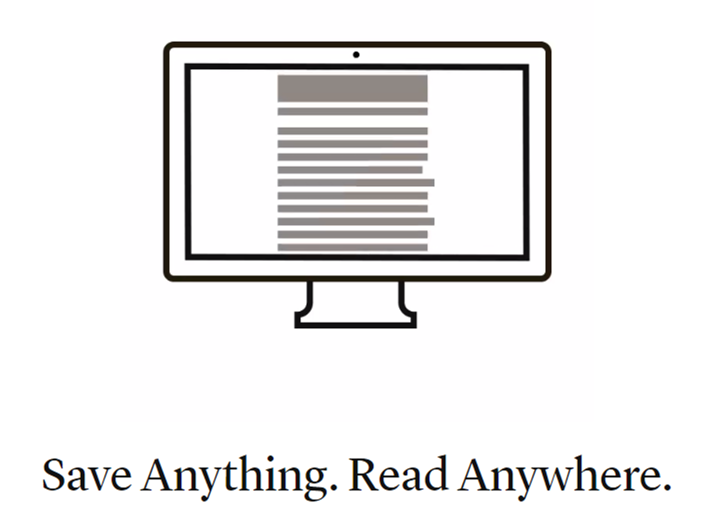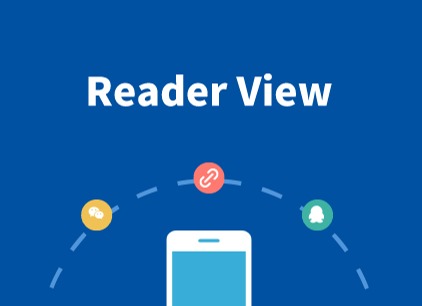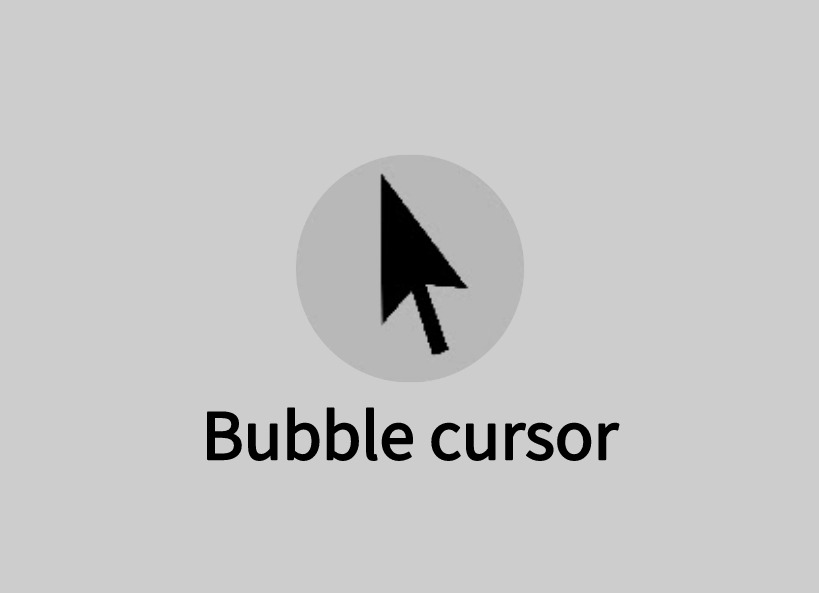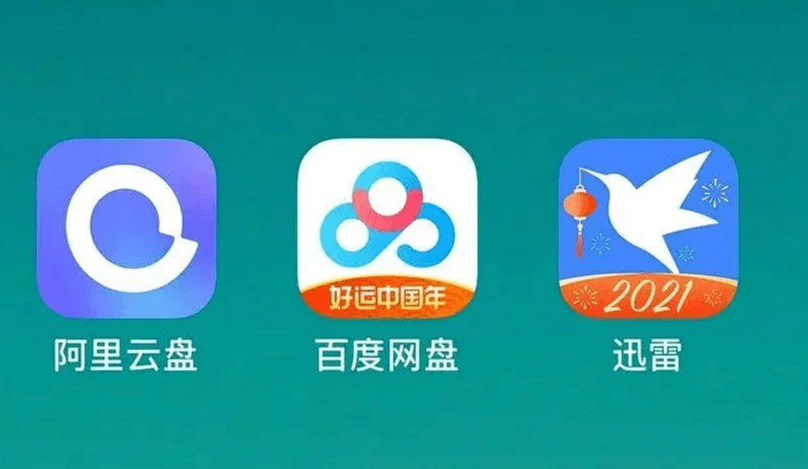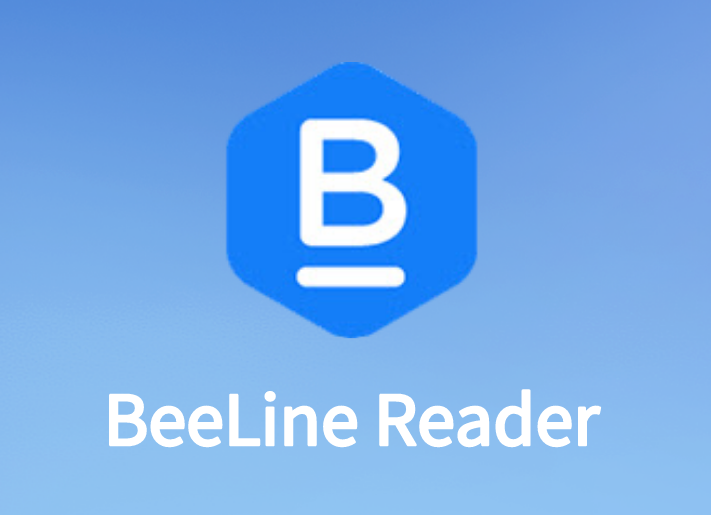光标浏览模式插件,在文本中插入光标定位,支持快速选中
光标浏览模式插件,是一款可以在任意网页文本上插入光标定位的工具。同时它还支持快捷键选中文本、快速打开链接/控件等功能。在某些情况下,它可以有效提高我们的阅读效率。
光标浏览模式插件,是一款可以在任意网页文本上插入光标定位的工具。同时它还支持快捷键选中文本、快速打开链接/控件等功能。在某些情况下,它可以有效提高我们的阅读效率。
光标浏览模式插件开发背景
在网上浏览文章的时候,我们可能常常会感到眼花缭乱,稍微不注意,就不知道刚刚看过的内容在哪里了。
而在我们在使用word这一类工具编辑文章的时候,文本编辑框内有一个字符定位光标,可以清晰地让你知道自己看到了哪一行、哪一个字,以便于继续浏览或编辑。
如下图所示,这个光标定位符会在文本之间不停闪烁,能有助于我们快速进行定位。

那么,有什么方法可以在所有网页上都加上这个光标定位符呢?
光标浏览模式插件功能介绍
这款光标浏览模式插件,可以在浏览器的任意网页上添加光标定位符,以提高我们的浏览效率,减轻阅读障碍。
除了增加光标以外,它还支持各种快捷键操作,比如快速选中文本、滚动浏览、打开链接/控件等等。

光标浏览模式插件使用方法
一、安装插件
如果有条件,可以直接在谷歌Chrome商店下载安装;如果无法访问,请在扩展迷安装光标浏览模式插件的crx文件到你的谷歌浏览器上。
二、开启光标
在任意网页上,按下F7,或者单击一下浏览器工具栏上的插件图标,就可以开启光标浏览模式。

然后,鼠标单击网页上的文本任意位置,就可以看到光标定位符出现了。通过键盘上下左右键可以移动光标进行浏览。
若要关闭光标,再次按下F7,或者单击插件图标,就可以关闭了。

三、选中文本
平时我们要想复制一段内容的话,都是长按鼠标划词选中。
现在,开启光标浏览模式后,可以先单击需要选中文本的起始处。

然后按下Shift键,再单击选中文本的末端。就可以看到这段文本被选中了,接着就能进行划词翻译等快速操作了,非常简单快捷。

四、打开链接
如果你使用光标浏览模式,定位到了链接或或控件时,它会自动聚焦。此时若要打开该链接,直接按Enter键就可以了。

当焦点对准的控件(如文本框或列表框)时,按住Esc键,再按向左或向右箭头,就可以继续浏览了。
或者,也可以按Tab键移至下一个可聚焦控件。
光标浏览模式插件,在文本中插入光标定位,支持快速选中 - Extfans”